win11开机白屏显示请稍等怎么办 win11启动后白屏显示请稍等修复方法
更新时间:2023-08-06 11:04:00作者:xinxin
由于微软推出win11系统时间不久,因此运行也不是很稳定,用户对于其中的功能还不够了解,难免会因为操作错误而导致win11电脑在开机时出现白屏的现象,同时显示请稍等的界面很长时间,对此win11开机白屏显示请稍等怎么办呢?这里小编就给大家讲解win11启动后白屏显示请稍等修复方法。
推荐下载:win11中文版下载
具体方法:
1、首先我们按下键盘之中的“ctrl+alt+esc”开启“任务管理器”。
2、然后我们在其中找到“Windows资源管理器”,通过鼠标右键选择“重新启动”。
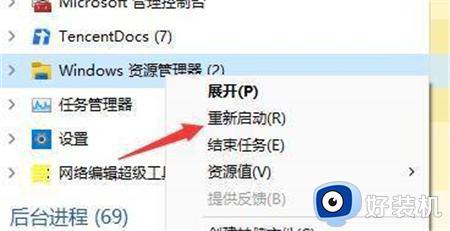
3、然后我们选择左上角的文件选项,再下拉菜单之中选择“运行新任务”。
4、在其中输入指令“control”开启控制面板。
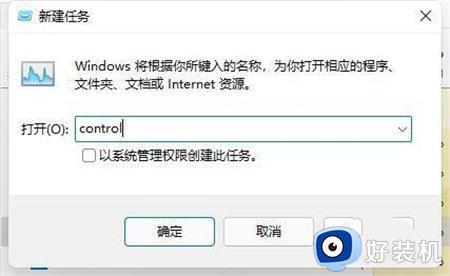
5、然后我们在控制面板中找到卸载程序。
6、接着我们选择左上角的“查看已安装的更新”选项。
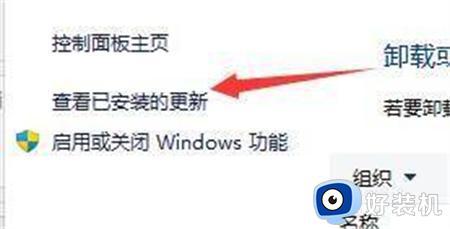
7、最后在里面找到“Servicing Stack”更新,右键卸载它即可。
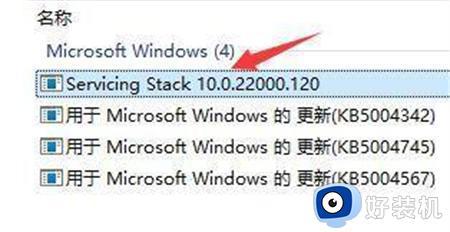
本文就是小编告诉大家的win11启动后白屏显示请稍等修复方法了,有遇到相同问题的用户可参考本文中介绍的步骤来进行修复,希望能够对大家有所帮助。
win11开机白屏显示请稍等怎么办 win11启动后白屏显示请稍等修复方法相关教程
- 重装win11系统后一直显示请稍等很长时间怎么修复
- 更新win11装系统一直请稍等怎么办 更新安装win11请稍等修复方法
- windows11请稍等一直进不去怎么办 win11启动请稍等好久如何解决
- 安装win11一直在请稍等怎么回事 安装win11系统一直在请稍等的解决方法
- 用u盘装win11一直卡在请稍等怎么回事 安装windows11卡在请稍等如何修复
- win11安装卡在请稍等怎么办 安装win11时卡在请稍等该如何解决
- win11登陆microsoft请稍等怎么回事 windows11登陆微软账户一直卡在请稍等如何处理
- 安装win11请稍等时间好长怎么办 安装win11系统一直在请稍等如何解决
- 安装win11一直卡在请稍等怎么回事 安装windows11卡在请稍等如何解决
- win11一直卡在请稍后怎么办 win11安装卡在请稍后解决方法
- win11家庭版右键怎么直接打开所有选项的方法 win11家庭版右键如何显示所有选项
- win11家庭版右键没有bitlocker怎么办 win11家庭版找不到bitlocker如何处理
- win11家庭版任务栏怎么透明 win11家庭版任务栏设置成透明的步骤
- win11家庭版无法访问u盘怎么回事 win11家庭版u盘拒绝访问怎么解决
- win11自动输入密码登录设置方法 win11怎样设置开机自动输入密登陆
- win11界面乱跳怎么办 win11界面跳屏如何处理
win11教程推荐
- 1 win11安装ie浏览器的方法 win11如何安装IE浏览器
- 2 win11截图怎么操作 win11截图的几种方法
- 3 win11桌面字体颜色怎么改 win11如何更换字体颜色
- 4 电脑怎么取消更新win11系统 电脑如何取消更新系统win11
- 5 win10鼠标光标不见了怎么找回 win10鼠标光标不见了的解决方法
- 6 win11找不到用户组怎么办 win11电脑里找不到用户和组处理方法
- 7 更新win11系统后进不了桌面怎么办 win11更新后进不去系统处理方法
- 8 win11桌面刷新不流畅解决方法 win11桌面刷新很卡怎么办
- 9 win11更改为管理员账户的步骤 win11怎么切换为管理员
- 10 win11桌面卡顿掉帧怎么办 win11桌面卡住不动解决方法
